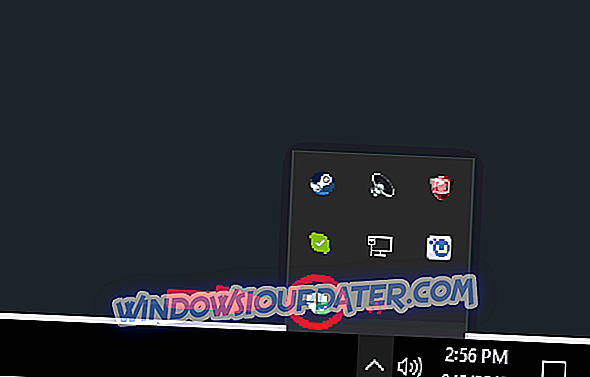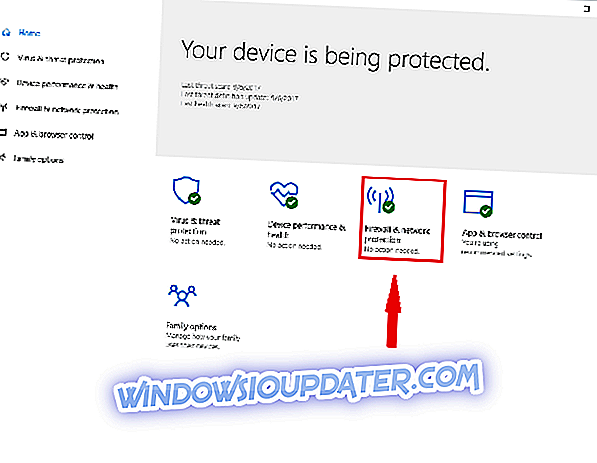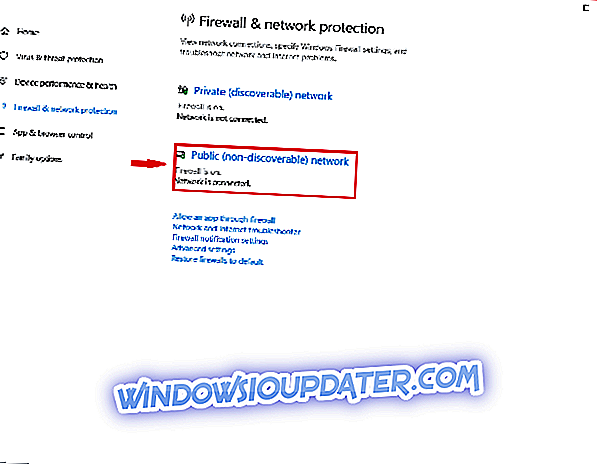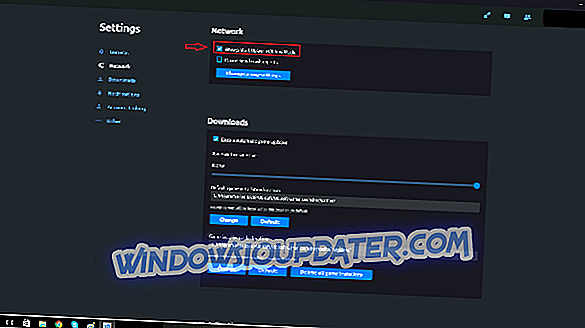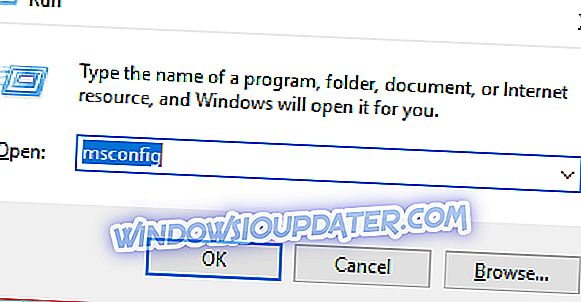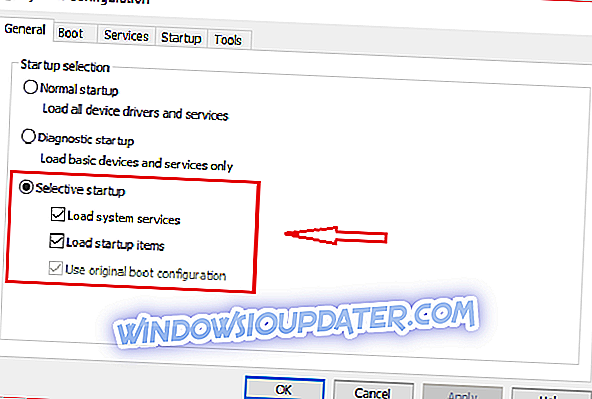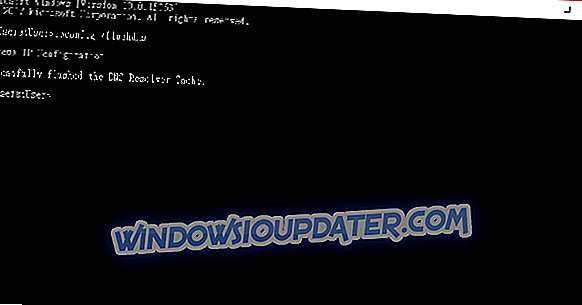Uplay PC là một cổng thông tin cho tất cả các tựa game của Ubisoft có sẵn cho PC. Hơn nữa, người dùng có thể kiếm được phần thưởng, mua các tựa game của bên thứ ba và giao tiếp và kết nối với các game thủ khác trên phần mềm này. Các trò chơi nổi tiếng thế giới như Rainbow Six Tom Clancy, Assassin Creed, For Honor, và nhiều hơn nữa có thể được tìm thấy trên nền tảng chơi game này. Tuy nhiên, người dùng đôi khi gặp phải sự cố kết nối Uplay PC Windows 10 khi mở cổng chơi game. Nếu bạn gặp khó khăn khi kết nối với máy chủ Uplay trên Windows 10, thì các cách khắc phục dưới đây có thể giúp bạn.
Không thể kết nối với máy chủ Uplay, làm cách nào để khắc phục?
Giải pháp 1 - Xung đột phần mềm
Đôi khi, nếu Tường lửa Windows không cập nhật, nó sẽ gây ra sự cố khi bạn mở Uplay. Nếu bạn cập nhật tường lửa của mình và sự cố vẫn còn, thì bạn sẽ cần thử tắt Tường lửa khi chạy Uplay. Đây là những gì bạn sẽ cần phải làm để bật Windows Firewall:
- Xác định biểu tượng Tường lửa Windows ở góc dưới bên phải của máy tính của bạn trong thanh tác vụ và nhấp vào nó.
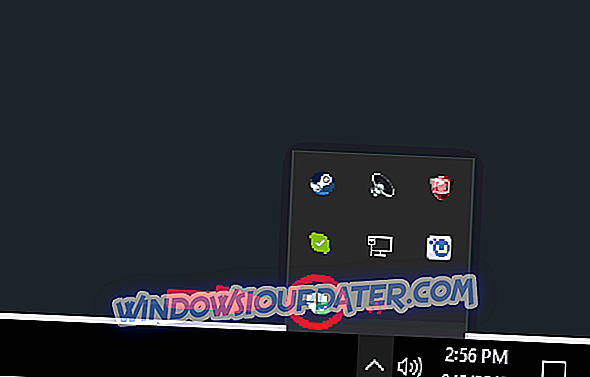
- Nhấp vào phần Bảo vệ Tường lửa & Mạng .
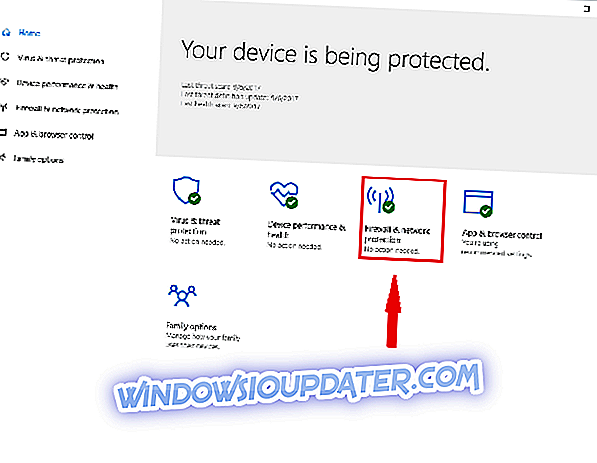
- Sau đó, mở tùy chọn mạng Công cộng (không thể khám phá) nằm ở giữa các cửa sổ.
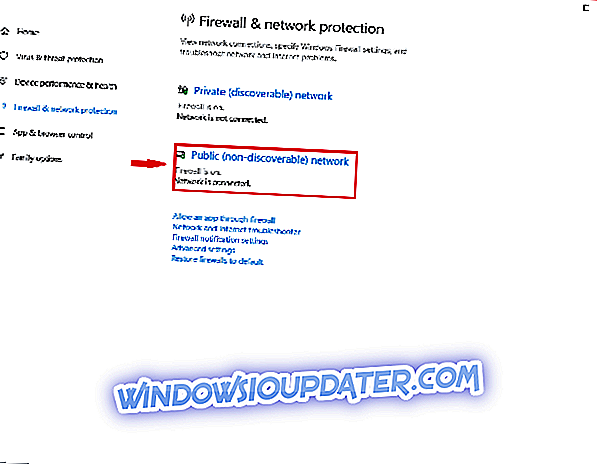
- Xác định vị trí tùy chọn Tường lửa của Windows và tắt nó đi .
Người dùng có thể có các chương trình chống vi-rút khác được cài đặt trên máy tính của họ. Các chương trình này cũng có thể ngăn chúng vào máy chủ Uplay. Do đó, nên cấu hình đúng các ứng dụng này để Uplay chạy mà không bị hạn chế trên mạng cục bộ.
Nếu bạn sử dụng các chương trình Mạng riêng ảo (VPN) hoặc Chia sẻ kết nối Internet (ICS), thì bạn cũng nên tắt chúng. Các ứng dụng này có thể can thiệp vào mạng của các trò chơi Ubisoft của bạn.
- Bài viết liên quan: Cách khắc phục các sự cố thường gặp đối với Honor
Giải pháp 2 - Chế độ ngoại tuyến và cài đặt proxy
Chương trình Uplay của bạn có thể được cấu hình để bắt đầu ngoại tuyến mỗi khi bạn mở nó. Ngoài ra, có các cài đặt proxy trên Windows 10 có thể gây ra sự cố kết nối cho nền tảng chơi trò chơi Uplay. Để khắc phục những sự cố này, người dùng nên thử các bước sau:
- Đầu tiên bạn sẽ cần mở Uplay.
- Thứ hai, nhấp vào biểu tượng menu sẽ nằm ở phía trên bên phải của Uplay Windows.

- Nhấp vào tùy chọn cài đặt khi menu được mở.
- Định vị tùy chọn 'Luôn bắt đầu Uplay trong Chế độ ngoại tuyến' và bỏ chọn nó.
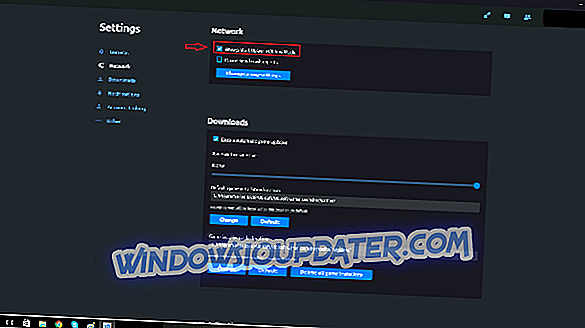
- Bạn cũng có thể nhấp vào tùy chọn 'Thay đổi cài đặt proxy' bên dưới tùy chọn nếu bạn nghĩ rằng cài đặt của mình không được định cấu hình đúng.
Giải pháp 3 - Chương trình nền
Sự cố kết nối trên Uplay PC Windows 10 có thể do các ứng dụng khác chạy trong nền. Do đó, trước khi bạn bắt đầu trò chơi từ Uplay, việc tắt các ứng dụng nền có thể giúp trò chơi chạy tốt hơn. Đây là cách bạn có thể đảm bảo rằng bạn chỉ đang chạy các ứng dụng bạn cần:
- Mở bắt đầu bằng cách nhấp vào biểu tượng cửa sổ ở bên trái thanh tác vụ của bạn hoặc bằng cách nhấp vào phím bắt đầu trên bàn phím của bạn.
- Chỉ cần gõ vào Run và nhấp vào ứng dụng hiển thị từ tìm kiếm.
- Trong Run Windows, gõ 'msconfig' trong dòng mở.
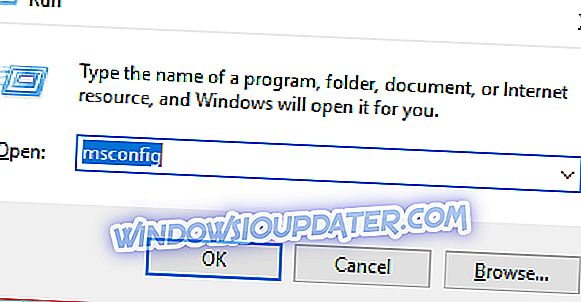
- Nhấn enter .
- Nếu nó không được chọn, bấm vào tab chung nằm trên cửa sổ Cấu hình hệ thống.
- Trong tab này, bạn sẽ cần chọn tùy chọn 'khởi động chọn lọc' .
- Bạn sẽ thấy một hộp kiểm có 'Tải các mục khởi động ' bên cạnh nó. Bỏ chọn hộp này.
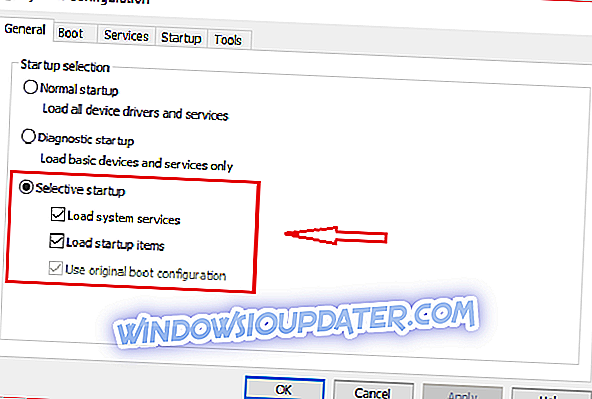
- Nhấn vào Áp dụng rồi Ok . Bạn sẽ cần phải khởi động lại máy tính để các cài đặt có hiệu lực.
Nếu giải pháp này khắc phục sự cố kết nối, thì một trong những chương trình của bạn tải khi khởi động là hạn chế truy cập internet vào máy chủ Uplay. Bạn sẽ muốn xác định vị trí chương trình này và ngăn chương trình tải lên khi khởi động Windows
- Bài viết liên quan: Khắc phục: Ghost Recon Wildlands sẽ không ra mắt
Giải pháp 4 - Cấu hình mạng hạn chế
Quản trị viên mạng và ISP đôi khi đặt ra các hạn chế đối với các mạng của bạn có thể gây ra sự cố kết nối Uplay PC Windows 10. Nếu đây là trường hợp, bạn sẽ cần liên hệ với quản trị viên của mình để giải quyết vấn đề.
Giải pháp 5 - Xóa các tệp DNS
Bộ đệm DNS là thứ giữ địa chỉ IP của các máy chủ web bạn đã truy cập gần đây. Có thể một số tệp này bị hỏng hoặc lỗi thời, có thể cản trở kết nối internet của bạn với các máy chủ này. Do đó, xóa bộ đệm DNS của bạn có thể giải quyết vấn đề của bạn. Đây là cách bạn làm điều đó trên Windows 10:
- Mở menu bắt đầu của Windows.
- Gõ vào dấu nhắc lệnh.
- Bấm vào ứng dụng xuất hiện trong tìm kiếm.
- Khi cửa sổ nhắc lệnh xuất hiện, gõ lệnh này: ipconfig / flushdns.
- Nhấn Enter . Bạn sẽ thấy một cái gì đó giống như những gì được hiển thị trong hình dưới đây.
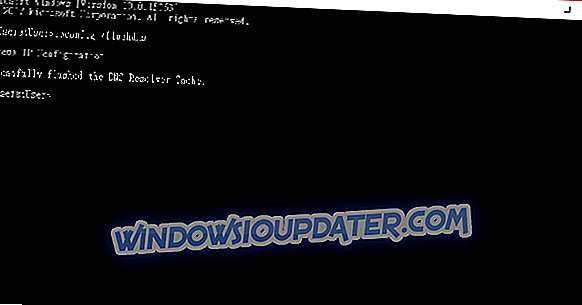
Hãy nhớ các hướng dẫn này chỉ hoạt động trên Windows 10. Các phiên bản khác của Windows sẽ yêu cầu các bước khác nhau.
Giải pháp 6 - Đặt lại tệp máy chủ
Windows sử dụng tệp máy chủ để ánh xạ địa chỉ IP thành tên máy chủ. Đôi khi những tập tin này có thể có mục độc hại. Vì vậy, đặt lại có thể khắc phục một số vấn đề kết nối internet. Dưới đây là cách bạn có thể đặt lại tệp máy chủ:
- Tải về tập tin máy chủ mặc định được nén này. Những tệp này có thể được sử dụng không chỉ cho Windows 10, mà cả Windows 8 và 7.
- Giải nén tệp nén và sao chép nó vào thư mục này: C: WindowsSystem32driversetc
- Bấm vào thay thế .
Các giải pháp này giải quyết các vấn đề phổ biến nhất được tìm thấy khi Uplay PC Windows 10 không kết nối đúng cách. Nếu vấn đề của bạn vẫn tồn tại ngay cả sau khi sử dụng các giải pháp này, thì bạn có thể muốn liên hệ trực tiếp với Ubisoft.
Những bài viết liên quan:
- Bản cập nhật Rainbow 6 Blood Orchid mang đến ba nhà khai thác mới
- Cách khắc phục sự cố kết nối Liên Minh Huyền Thoại
- Cách khắc phục sự cố Ethernet trong Windows 10